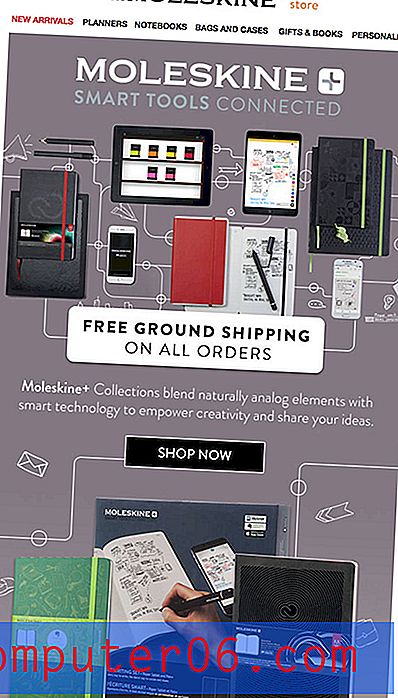Como desativar o rastreamento de local frequente no iOS 9
Você já reparou que o seu iPhone aprendeu informações sobre você, como a localização geográfica da sua casa ou trabalho? Isso está ocorrendo com a ajuda do recurso Locais frequentes no dispositivo. Mas se você preferir que seu iPhone não tenha essas informações, pode optar por desativá-las.
Nosso guia abaixo o guiará pelo processo de configuração dos Serviços de Localização, para que você possa desativar a opção Locais Frequentes.
Como desativar locais frequentes em um iPhone 6
As etapas deste artigo foram executadas em um iPhone 6 Plus, no iOS 9. Essas mesmas etapas funcionarão para modelos de iPhone executando o iOS 7 ou superior.
Observe que isso não desativará completamente os Serviços de Localização no seu dispositivo. O rastreamento de GPS e localização ainda será usado por outros serviços do sistema, bem como pelos aplicativos para os quais está ativado no momento. Se você deseja desativar o rastreamento de localização para um aplicativo específico, pode ler sobre como desativar o rastreamento de localização no Facebook para ver como são as etapas de um aplicativo individual.
- Abra o menu Configurações .
- Role para baixo e selecione a opção Privacidade .
- Toque no botão Serviços de localização na parte superior da tela.
- Role até a parte inferior da tela e toque no botão Serviços do sistema .
- Role para baixo e toque no botão Locais Frequentes .
- Toque no botão à direita de Locais frequentes para desativá-lo. Não haverá sombreamento verde ao redor do botão quando ele for desligado, e o botão estará na posição esquerda. Locais frequentes está desativada na figura abaixo.
![]()
![]()
![]()
![]()
![]()
![]()
Você costuma ver a seta do GPS na parte superior da tela, mas não sabe ao certo o que está usando? Saiba como descobrir quais aplicativos estão usando recentemente os Serviços de Localização e fazendo com que a seta apareça na barra de status.